苹果手机作为一款世界知名的智能手机,其操作系统提供了多种语言选择,如果您想将您的iPhone手机的语言设置为英文,只需要简单的几步操作即可完成。通过更改语言设置为英文,不仅可以提升您的使用体验,还可以帮助您更好地适应英语环境。接下来让我们一起来了解一下如何在iPhone手机上进行语言设置的步骤。
iPhone苹果手机怎么设置语言为英文
方法如下:
1.打开手机,点击【设置】;
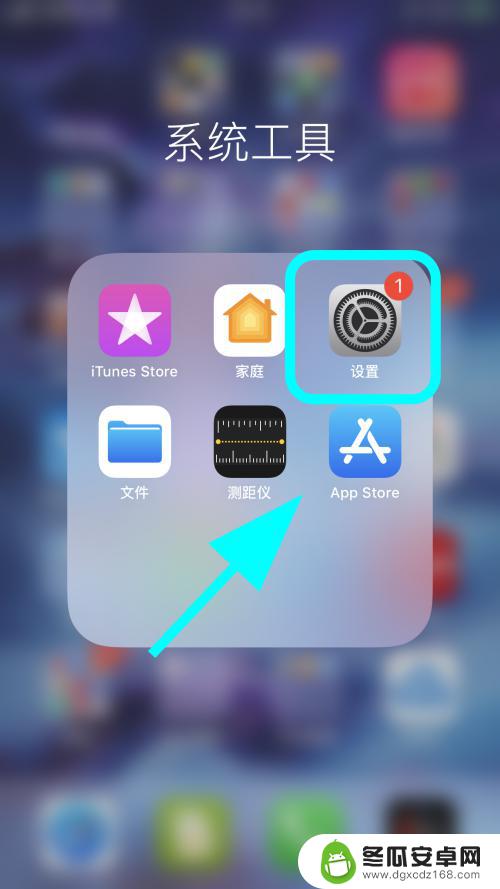
2.进入设置,点击【通用】按键;
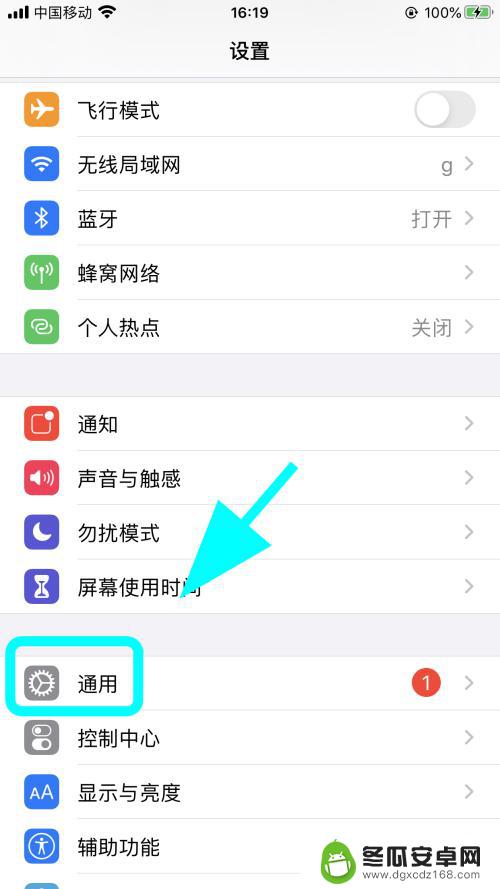
3.进入【通用】菜单;
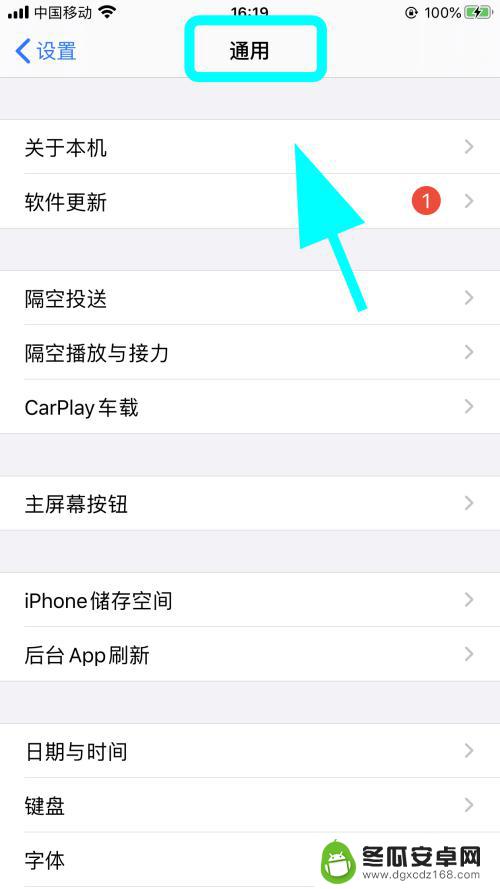
4.在通用菜单页面,向上滑动手机屏幕,找到并点击【语言与地区】;
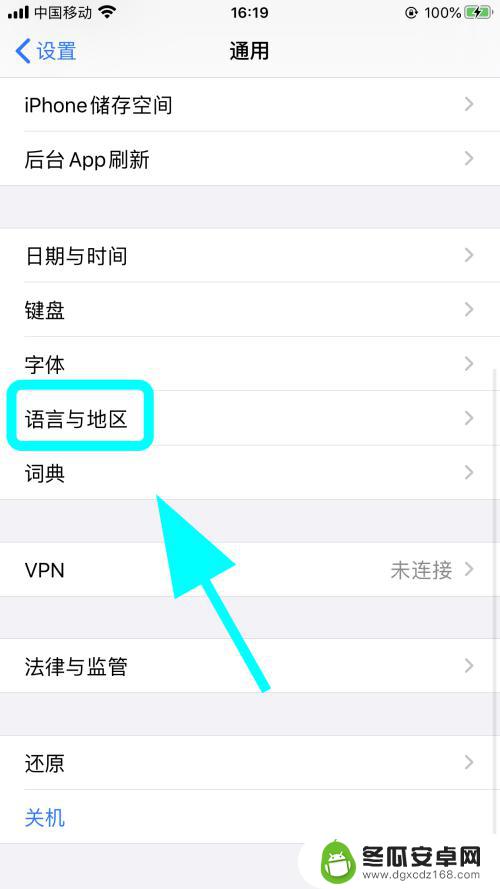
5.进入语言与地区页面,点击【iPhone语言】;
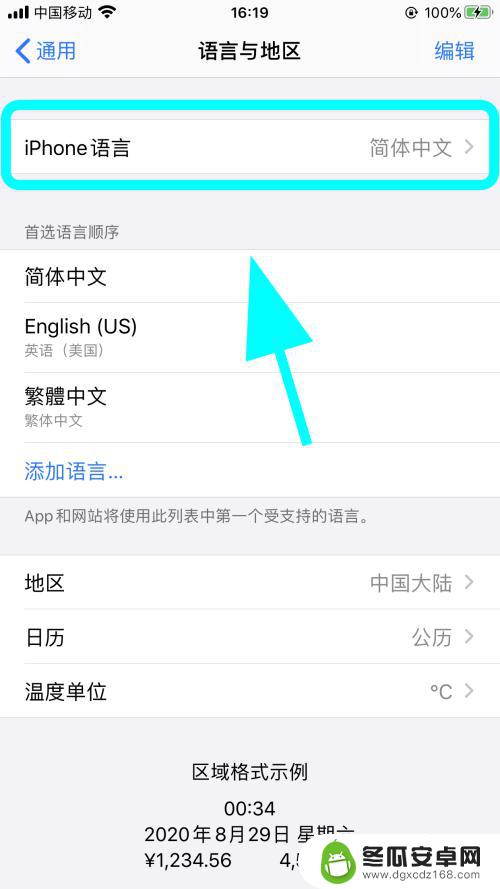
6.弹出语言选择对话框,点击【English】。并点击弹出的确认对话框【更改为英语】;
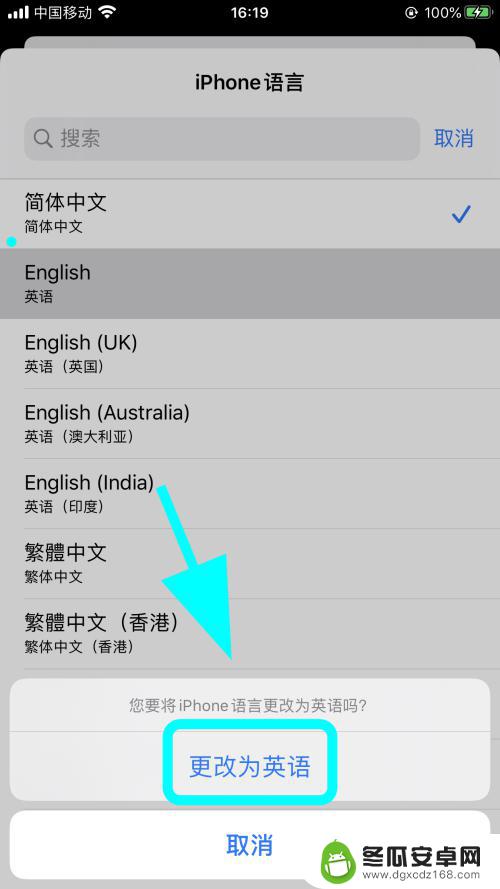
7.等待系统设置完成,所有操作页面全部转换成英文,完成;
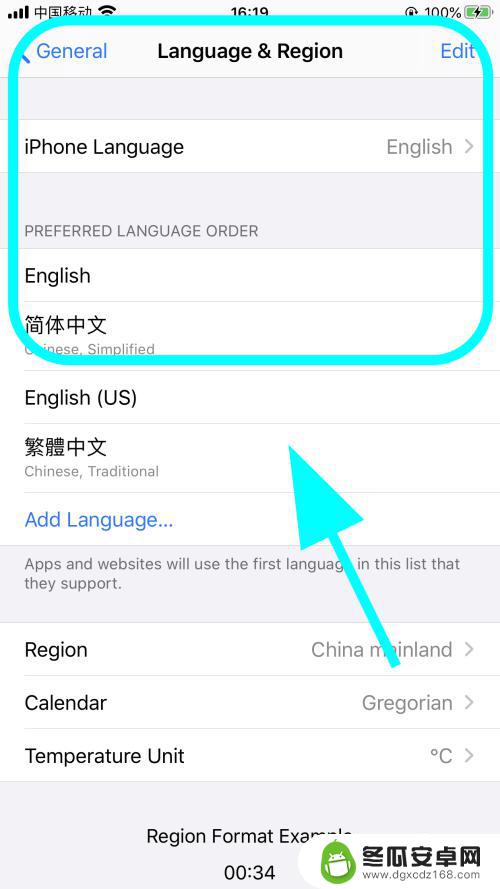
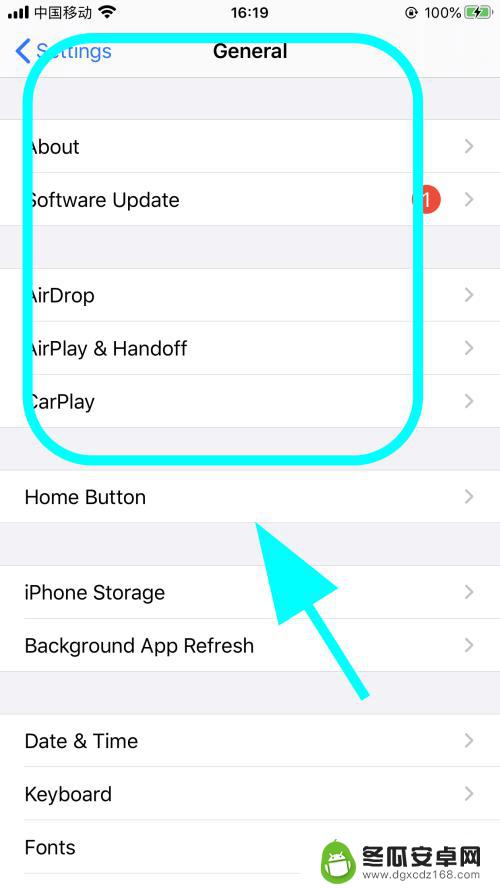
8.以上就是【iPhone苹果手机语言怎么切换英文,设置成英文版本】的步骤。感谢阅读。
2如何判断苹果手机原封,怎么查询iPhone保修信息
5苹果iPhone手机怎么把时间显示改成12小时格式?
94电脑成功连接iPhone手机热点,但不能上网怎么办?
以上是关于如何更改苹果手机语言为英文的全部内容,如果您遇到这种情况,您可以按照以上方法解决,希望这能对大家有所帮助。










